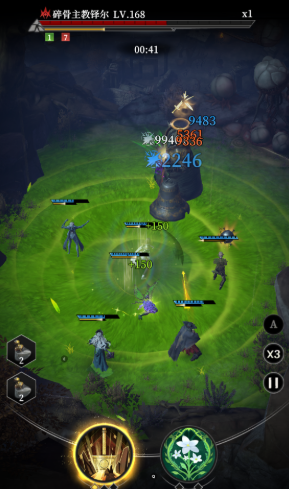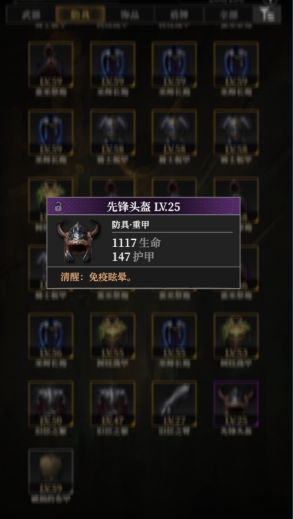地下城堡4碎骨殿怎么过
时间:2025-09-19 | 作者: | 阅读:518地下城堡4碎骨殿怎么过?肯定有童鞋想知道地下城堡4碎骨殿过关指南,下面让心愿游戏小编为你带来答案哦,一起来看看吧!
玩家所需要做的那自然就是解决掌印凹陷的开门问题,你还需要看清楚所需要的特殊道具。一般道具都是在上一个章节的西北角,很多的玩家都会在当前的场景不停的转悠,可是怎么样都找不到。在西北角位置就能够拿到开门道具门开了之后,这一关主要考验的就是你是否记得要捡东西,一定要留意一些地图的角落。在开门之后还需要打boss,关键就是碎骨大修士。这个boss等级还是比较高的,168级强度真的不低。
这个boss主要强悍的地方就是会放一个眩晕控制,专门盯着你队伍里面的坦克。一旦坦克被晕住动不了,直接就会转头将你的后排输出全部的切断,那么没有多长时间,你的队伍很有可能就会直接崩溃。所以如果你打算打这个boss,你就需要做好防眩晕的准备,否则的话那就只是送人头。在这里也给大家画一个重点,一定要给坦克带上一个具有轻型特效的头盔,例如先锋头盔可以增加1117生命值,还有147个护甲。
关键是还会拥有一个免疫眩晕的属性,一旦给坦克装上那boss的控制起码就会废掉50%。之前我没有注意过这个头盔硬是打了好几次也没有过,但是在使用这个头盔之后,那坦克全程都可以避免被眩晕,后排的输出也是比较稳的。这一个头盔的获取很简单,所以一定要拿到,否则的话,就只能够选择硬冲,硬冲的风险实在太高。要是觉得队伍的等级不足够,那么就需要选择准备好足够的道具,这才是一个关键之处。
来源:https://www.wandoujia.com/apps/8399166/17088546253949340223.html
免责声明:文中图文均来自网络,如有侵权请联系删除,心愿游戏发布此文仅为传递信息,不代表心愿游戏认同其观点或证实其描述。
相关文章
更多-
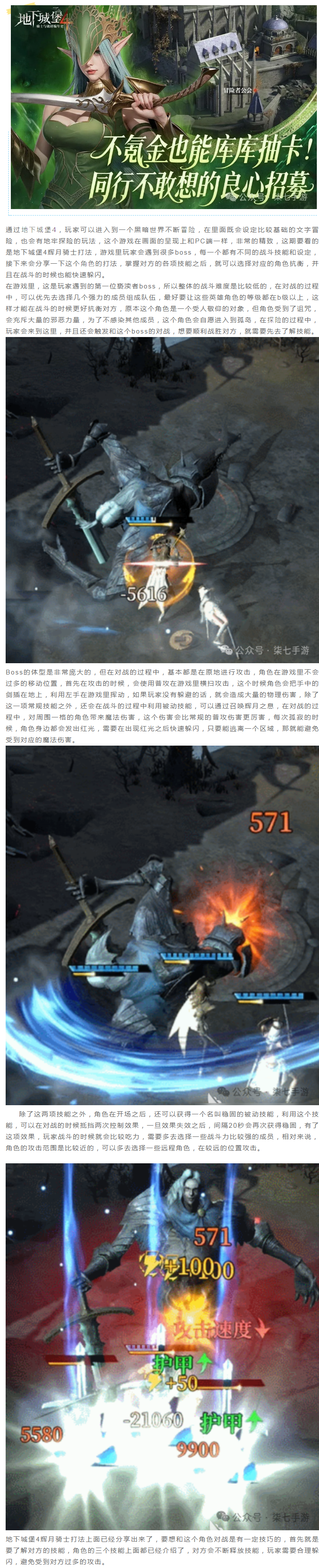
- 【攻略分享】辉月骑士打法
- 时间:2025-12-21
-

- 《地下城堡4:骑士与破碎编年史》探索地图乐趣玩法
- 时间:2025-12-17
-
- 地下城堡4骑士与破碎编年史避世花园玩法攻略
- 时间:2025-12-14
-
- 地下城堡4冰女怎么介绍
- 时间:2025-12-12
-
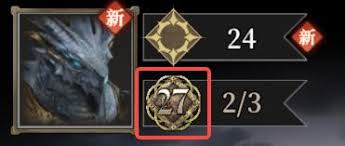
- 地下城堡4怎么解雇英雄-地下城堡4怎样解雇英雄
- 时间:2025-12-03
-
- 地下城堡4最强阵容怎么搭配
- 时间:2025-12-02
-
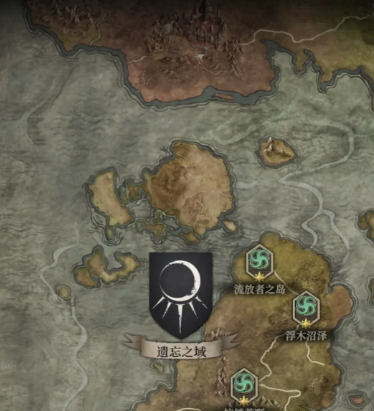
- 地下城堡4流浪商人在什么地方
- 时间:2025-11-29
-
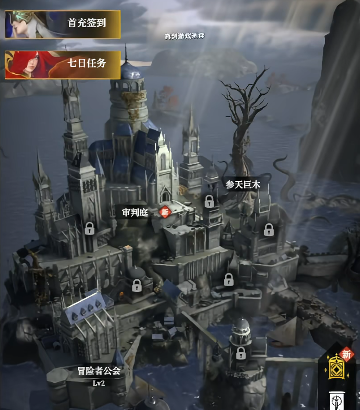
- 地下城堡4秘宝升级顺序推荐
- 时间:2025-11-28
精选合集
更多大家都在玩
大家都在看
更多-

- 不结婚网名可爱男生霸气(精选100个)
- 时间:2025-12-25
-
- 青山遮不住第18集剧情介绍
- 时间:2025-12-25
-

- 轩辕传奇碧海之祸副本怎么攻略 通关要点有什么
- 时间:2025-12-25
-
- 火焰纹章Engage外传玩法攻略 解锁条件与丰富奖励全解析
- 时间:2025-12-25
-
- 《暗黑破坏神-不朽》×《魔兽世界》联动开启-哀伤之颅与传奇时装回归
- 时间:2025-12-25
-
- 青山遮不住第17集剧情介绍
- 时间:2025-12-25
-

- 暗语搞笑网名大全男生(精选100个)
- 时间:2025-12-25
-
- 青山遮不住第16集剧情介绍
- 时间:2025-12-25